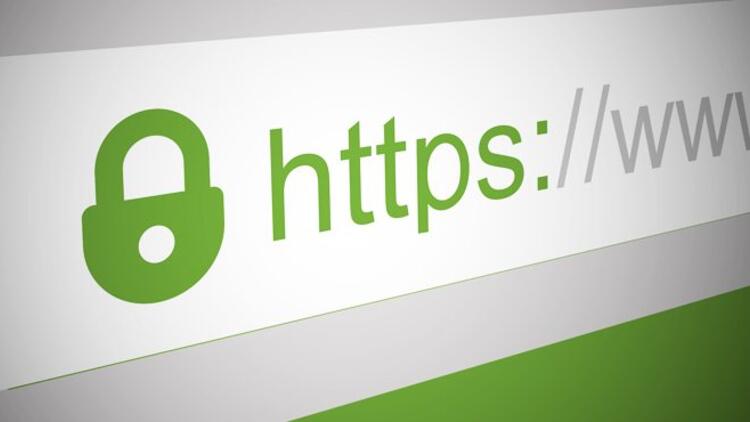İnternet Bağlantınızı Geçici Olarak Kapatmanın / Engellemenin 3 Yolu
İnternet bağlantısını bir süre veya bazı etkinliklerde devre dışı bırakmak istiyorsanız manuel olarak veya bazı üçüncü taraf araçlarını kullanarak kolayca yapabilirsiniz. İnternet erişimini kapatmak size avantajlar sağlayabilir çünkü hiç kimse Sisteminizi herhangi bir kötü amaç için kullanamaz. Veya dizüstü bilgisayarınızı çocuklarınıza teslim ederseniz İnternet Erişimi Yok sizin için yararlı olabilir böylece çocuğunuzun İnternet’i uygun olmayan herhangi bir nedenle kullanmadığından emin olabilirsiniz. İnterneti geçici olarak nasıl durduracağımızı ve hızlı bir şekilde nasıl yeniden etkinleştirebileceğinizi görelim.
El ile Kapatma
Windows Programları İçin Güvenlik Duvarı Erişimini Devre Dışı Bırakma
Birkaç programın İnternete bağlanmasını devre dışı bırakabilirsiniz. Çünkü sizin için özel olan bazı programlar var ve kimsenin bu programları aşmasını ve bu programları kullanmasını istemiyorsunuz. İşte bu belirli programlar için İnternet Bağlantısını devre dışı bırakmanın yolu.
Öncelikle Denetim Masası‘nı açıp Sistem ve Güvenlik’e ve ardından Windows Güvenlik Duvarı‘na gidin. Burada sol taraftaki pencerede “Windows güvenlik duvarı üzerinden bir uygulamaya veya özelliğe izin ver” seçeneği olan bir dosyayı açabilirsiniz.
Windows güvenlik duvarı kullanan tüm programların bir listesini görebilir Windows Güvenlik Duvarı erişimini istemediğiniz her programın kutusunun işaretini kaldırabilirsiniz. Sadece nasıl çalıştığını göstermek için Mozilla Firefox‘un onay kutusundaki işareti kaldırın.
Şimdi Firefox tarayıcısını açacağım ve herhangi bir URL yazacağım bunun benim için açılmadığını göreceksiniz ve internet erişimi yok mesajı veriyorsunuz.
Bağlantınızı Devre Dışı Bırakma
Kullandığınız İnternet Bağlantısı bağlantı kesilmesini istediğiniz süre boyunca Denetim Masası’na gitmeden elle bağlantısı kesilebilir ve etkinleştirmeniz gerektiğinde tekrar etkinleştirebilirsiniz.
Denetim Masası / Ağ ve Paylaşım Merkezi‘ne gidin ve sol pencereden Ağ Adaptörü Ayarlarını açın.
Bağlandığınız bağlantıyı seçin açın ve orada özelliklerini ve durumunu göreceksiniz. Devre dışı bırakmak için “Devre Dışı Bırak” a tıklayın. Artık Sisteminiz İnternet Erişimi’nden devre dışı bırakılacak. Aynı yere giderek tekrar etkinleştirebilir ve bağlantınıza çift tıklayabilirsiniz. Kısaca sizin için etkin olacak.
Bir süre internete erişimi durdurmak için kolay ve en iyi bulacağınız herhangi bir yöntemi kullanın. Internet Bağlantısını durdurmak ve ihtiyaç duyduğunuzda geri dönmek çok kolaydır.
Daha farklı kaynaklarda şu yöntemleri deneyebilirsiniz
Kontrol Panelinde İnternet Seçeneklerine gidin. Bağlantılar sekmesine gidin ve LAN ayarları‘nı tıklayın. “Ayarları otomatik olarak algıla” seçeneğinin işaretini kaldırın ve “Proxy sunucusunu kullan” seçeneğini işaretleyin ve mevcut olmayan bir proxy sunucusunun ayarlarını yapın. Bu bir kullanıcı bir İnternet sitesini açmaya çalıştığında Web tarayıcısını zaman aşımına uğrar. Ne yazık ki anlayışlı bir kullanıcı ayarlara girip bunu düzeltebilir.
Alternatif olarak İnternet yönlendiricisini engellemek istediğiniz istemci PC’nin IP adresinden WAN’a giden tüm bağlantı noktası 80 trafiğini reddedecek şekilde ayarlayabilirsiniz. Bu kullanıcının anlaması daha az muhtemel olan bir şeydir ve tüm LAN kullanıcılarının İnternet’e tam erişimine izin verirken bir bilgisayarın Web erişimini etkili bir şekilde engelleyecektir. ”
Peki İnternet Erişimini geçici olarak engellemek için hangi yöntemi tercih edersiniz?